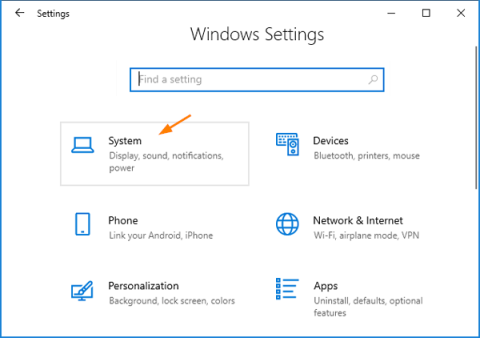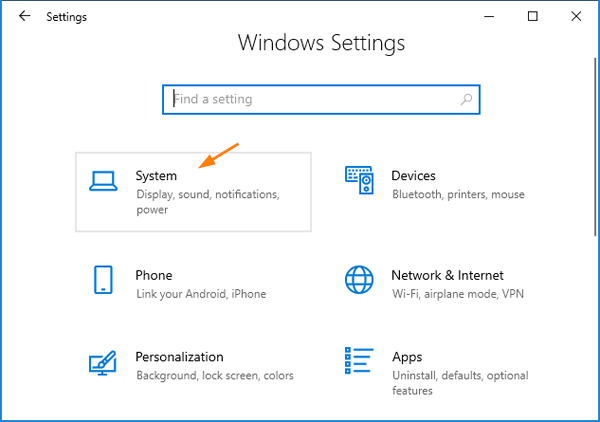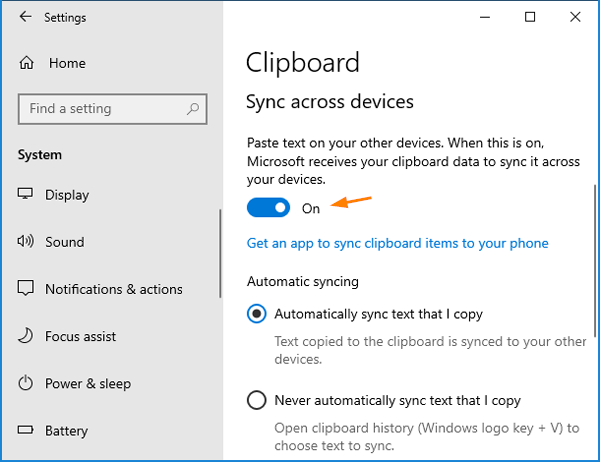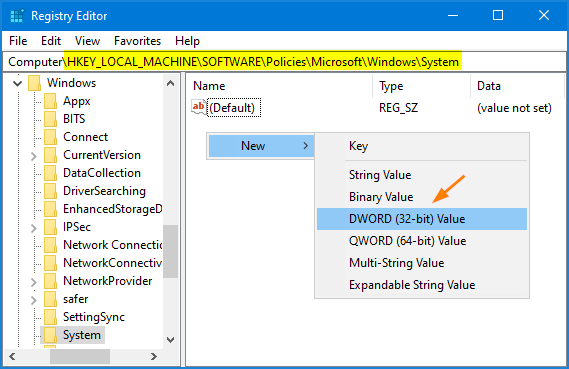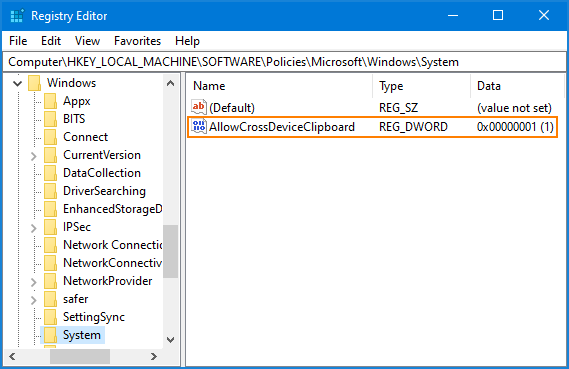Започвайки с Windows 10 октомври 2018 г., новият клипборд може да синхронизира текст/изображения, които копирате на различни устройства чрез облака.
Всеки път, когато копирате някакъв текст, клипбордът го изпраща в облака на Microsoft за синхронизиране, така че да имате достъп до копираното съдържание от друг компютър, на който сте влезли със същия акаунт в Microsoft.
По подразбиране синхронизирането на клипборда е деактивирано. В това ръководство Quantrimang.com ще ви покаже 2 метода за активиране или деактивиране на функцията за синхронизиране на клипборда в Windows 10.
Метод 1: Включете/изключете синхронизирането на клипборда с помощта на приложението Настройки
1. Натиснете клавишната комбинация Win+ , Iза да отворите Настройки , след което щракнете върху Система.
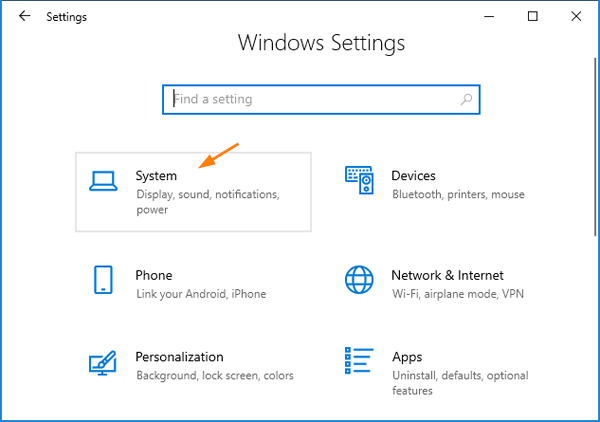
Отворете Настройки, след което щракнете върху Система
2. Изберете Clipboard отляво. Вдясно включете превключвателя под Синхронизиране между устройства , за да активирате синхронизирането на клипборда.
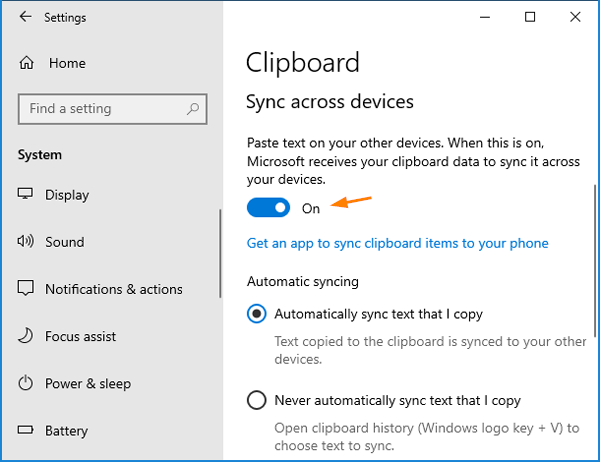
Включете превключвателя под Синхронизиране между устройства, за да активирате синхронизирането на клипборда
За да предотвратите синхронизирането на чувствителни данни, трябва да изключите тази функция.
3. След като изпълните стъпките, Windows 10 ще знае дали да синхронизира хронологията на клипборда или не в зависимост от избраните от вас настройки.
Метод 2: Активирайте/деактивирайте синхронизирането на клипборда с помощта на редактора на системния регистър
1. Отворете редактора на системния регистър и отворете:
HKEY_LOCAL_MACHINE\SOFTWARE\Policies\Microsoft\Windows\System
В десния панел щракнете с десния бутон върху празна област и изберете Нов > DWORD (32-битова) стойност .
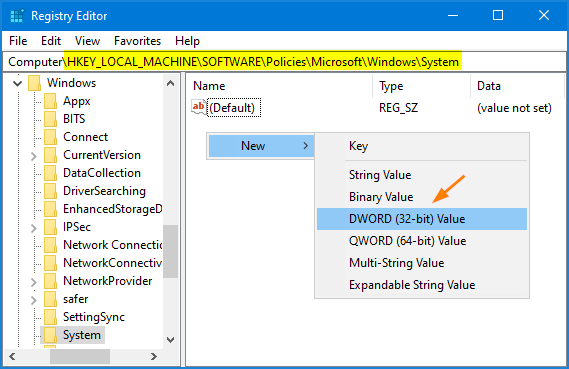
Изберете Нов > DWORD (32-битова) стойност
2. Наименувайте стойността AllowCrossDeviceClipboard. Щракнете двукратно върху него и задайте стойност на 1 , за да активирате синхронизирането на клипборда.
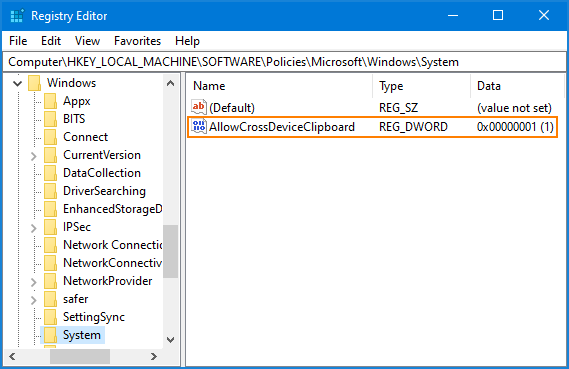
Назовете стойността AllowCrossDeviceClipboard
Ако трябва да деактивирате синхронизирането на клипборда, просто променете стойността му на 0 .
3. Затворете редактора на системния регистър. Промените ще влязат в сила незабавно.
Ако използвате Windows 10 Professional или Enterprise, можете също да деактивирате синхронизирането на клипборда с помощта на групови правила.
Просто отворете Редактора на локални групови правила и прегледайте: Конфигурация на компютъра > Административни шаблони > Система > Правила на ОС , деактивирайте правилото Разрешаване на синхронизация между устройства . Това ще попречи на потребителите да активират синхронизирането на клипборда с помощта на приложението Настройки.